Altında çalışan herhangi bir bilgisayar kullanıcısıWindows çalıştırarak, muhtemelen zamanla, sistemin bir şekilde yanlış çalışmaya başladığını, performansın azaldığını, sistemdeki boş alanı ve mantıksal bölümlerin azaldığını vb. fark ettiğini gördüm. Kısmen, içinde birikme eğiliminde olan bilgisayar çöpü kaldırılması genellikle kullanıcının izlememediği dosya ve klasörler biçimindedir. Sabit diski gereksiz yere gereksiz çöplerden nasıl temizleyeceğiniz Windows'ta daha sonra tartışılacaktır. Gerçekten sistem ayarlarına girmeden, Windows'un çalışma prensiplerinin hazırlık ve bilgi düzeyine bakılmaksızın, herhangi bir kullanıcının kullanabileceği en yaygın ve sık kullanılan yöntemleri göz önünde bulunduracağız.
Sabit sürücü nasıl temizlenir ve ne çıkarılabilir?
Başlangıçta, sistem bölümünde, neredebir işletim sistemi kuruludur, her zamanki gibi dosya ve klasörleri olağan şekilde silme açısından, özellikle dağılmayacaksınız. Bunun nedeni yalnızca “C” sürücüsünde işletim sistemi dizinleri (Windows, $ Windows. ~ BT, $ Windows. ~ WS), program dosyalarının ve verilerin (Program Dosyaları, Program Dosyaları (x86), ProgramData), klasörlerin olmasıdır. önyükleme ve kurtarma (Önyükleme, Geri Yükleme) ve çoğu durumda dokunamayan (nadir istisnalar dışında) kullanıcı dizinleri (Kullanıcılar).

Yani, örneğin, sistem dizinleri işaretlenmişBir dolar sembolüyle, kendiniz silemezsiniz, çünkü sistemin orijinal durumuna (BT) ve Medya Oluşturma Aracında (WS) kullanılan ayarlarla ilgili verilere geri dönmesini sağlamak için önceki ayarların dosyalarını saklarlar. Program klasörlerinde, bileşenler yalnızca uygulamaların kaldırılması sırasında otomatik olarak kaldırılmadıkları takdirde silinebilir. Bilgileri, ilgili haklara sahip olmadan veya belirli bir kullanıcı veya yönetici olarak giriş yapmadan, kullanıcı klasörlerinden silmeye çalışırsanız, hiçbir şey çalışmayacaktır. Ve çevresinde çok kısıtlama varsa, bilgisayarın sabit diskini nasıl temizleyebilirim? Görünüşe göre, bu tür eylemler gerçekleştirilebilir, ancak yalnızca bunun için özel olarak sağlanan araçların kullanılmasıyla.
Windows 10'da sabit diskinizi nasıl temizleyebilirsiniz: temel seçenekler
Sabit sürücüdeki geri yükleme siparişi vesıradan bir kullanıcı ve işletim sistemini çok iyi bilen bir profesyonel, aralarında ana olanların şu şekilde adlandırılabileceği birkaç temel yöntem sunabilir:
- Kendi Windows temizleme aracınızı kullanma
- gereksiz veya kullanılmayan uygulamaların kaldırılması;
- kullanıcı klasörlerini temizleme;
- geçici sistem dosyalarını ve tarayıcıları silmek;
- güncellemeleri kaldır;
- sanal belleği ve hazırda bekletme modunu devre dışı bırakarak yer açmak;
- özel programlar kullanarak boş disk alanı optimizasyonu.
Liste aynı zamanda uygulamaları içerebilirbazı virüsler tarafından yüklenir, ancak büyük ölçüde, yazılım bileşenlerine atfedilebilir ve kullanıcı sistemi virüsleri kendi başına denetlemeli ve güvenlik, temizleme veya optimizasyon araçlarına güvenmemelidir.
Standart sistem aracı
İlk olarak, nasıl sert temizlenirBunun için standart sistem aracını kullanarak bir dizüstü bilgisayarda veya masaüstü bilgisayarda, PCM menüsündeki özellikler bölümünden özel bir sürücüdeki veya normal "Explorer" bölümündeki bölümlerden erişilebilecek olan sürücü. Uygun düğmeye tıkladıktan sonra, gereksiz öğelerin taraması başlatılır ve ardından kurtulabileceğiniz her şeyin bir listesi görünür. Sabit sürücü nasıl temizlenir? Evet, gerekli olanı işaretleyin ve silin (ve "Geri Dönüşüm Kutusu" nu unutmayın).

Ancak, bu araç sağlardaha derin temizlik Sistem için kesinlikle ağrısız bir şekilde kurtulabileceğiniz ek öğeler hakkında bilgi için, sistem dosyalarını sil düğmesini tıklayın ve aynı listede, hem güncelleme dosyalarını hem de geçmiş kurulumların bileşenlerini işaretleyin (bu, adlarıyla başlayan klasörleri silmek içindir). dolar işareti).
Not: PC veya dizüstü bilgisayara bağlı harici bir sabit sürücüyü aynı şekilde temizleyebilirsiniz.
Yüklü Programlar
Kurulu listeye özellikle dikkat edinKontrol Panelinin programlar ve bileşenler bölümündeki uygulamalar, aralarında nadiren kullanılan programları değil, kullanıcıların aslında hiç başlamadıkları programları bile bulabilecekleri yerlerdir.
Cevap için fazla ileri gitmeye gerek yok.Burada sorun, kendi kurulum sürecindeki birçok uygulamanın bağlı kuruluş yazılımı olarak tabiri caizse ek bileşenler yüklemesidir. iTunes, Windows sistemlerinde kesinlikle gerekli olmayan Bonjour ve Apple Software Updater gibi uygulamaların bulunduğu programların listesini tamamlar. Adobe Flash Player'ı güncellemek Chrome tarayıcı veya McAfee antivirus, vb. Yükleyebilir.
Ancak, bu asıl sorun değil. Ne de olsa, sistemin kendi kaldırıcıları standart işlemlerin tamamlanmasından sonra bir miktar “kuyruk” bırakmışlarsa sabit sürücüyü nasıl temizleyebilirim?
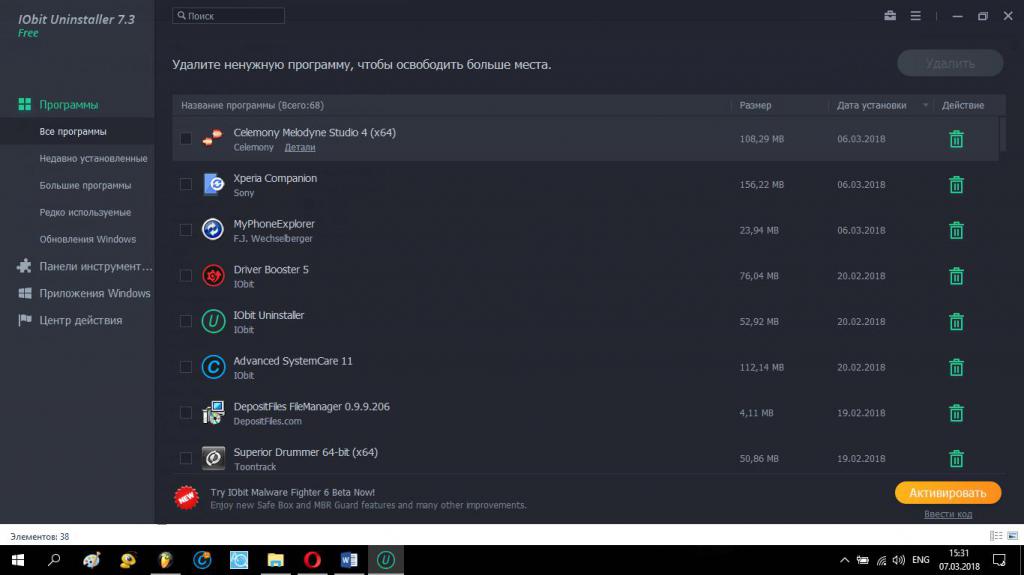
Bu durumda, özel kullanmak daha iyidir.yüklü uygulamaların ve hatta uygulamaların, tabiri caizse, Windows kabuğuna "gömülü" en eksiksiz şekilde kaldırılması için programlar. Bu türdeki en güçlü araçlardan biri, hem standart kaldırma işlemini gerçekleştirebilen hem de artıkları (dosyalar, klasörler ve kayıt defteri girişleri) temizleyebilen iObit Uninstaller paketi olarak adlandırılabilir.
Kullanıcı dosyaları
Sabit sürücüyü enkazdan temizlerken, özellikle video, müzik, resim ve indirme klasörlerinde kendi dizinlerinize bakmak yararlı olacaktır.

Kullanıcının kullanabileceği, içinde depolanan dosyalarUnutmak için uzun bir süre, bazen yerler de iyi. Bazen çift dosyaları bile bulabilirsiniz. Tabii ki, bir arama motoru kullanarak, manuel olarak bulunabilir ve silinebilir. Ancak bu oldukça uzun bir süreç. Ek olarak, aynı içeriğe sahip farklı içerikteki dosyaları da kolayca silebilirsiniz. Bu nedenle, bu tür işlemlerin tam olarak otomatikleştirilmesine izin veren özel araçların kullanılması daha iyidir.
Geçici, sistem dosyaları ve Windows güncellemeleri
Şimdi nasıl sert temizlik yapılacağını görelimbu bileşenleri sökerek sürün. Kısmi kaldırma, standart temizlik bölümünde açıklanmıştır. Ancak, kullanıcının AppData klasörlerindeki aynı geçici dosyalar her zaman silinmez. Bunları algılamak ve silmek için Çalıştır menüsünde,% temp% satırını girin, ardından tüm etkin uygulamaları kapattıktan sonra tüm sonuçları silin.

Tarayıcı ayarlarında ayarlara gidin veGöz atma geçmişinizi temizlemek için, öğeyi kullanarak Çerezler, önbellek, geçici dosyalar ve önbelleğe alınmış resim dosyaları gibi bileşenleri vurgulayın.
Sistem Güncelleme İşlemleri
Güncelleştirmelerin kaldırılmasına gelince, başvurabilirsiniz.Standart temizleme aracı, ancak güncelleme yükleme modu otomatik olarak ayarlanırsa, paketler tekrar yüklenir. Bu durumda, "Güncelleme Merkezi" ni kullanmak, otomatik güncellemeyi devre dışı bırakmak, gereksiz veya başarısız paketleri kaldırmak, manuel bir arama ayarlamak ve gelecekte ihtiyacınız olmayan her şeyi listeden kaldırmak daha iyidir.
Sanal bellek ve hazırda bekletme
Son olarak, bilmeyen varsa yer açın.Sanal bellek kullanımını devre dışı bırakarak ve hazırda bekletme modunda hazırda bekletme moduna geçerek de mümkündür. Takas dosyaları (pagefile.sys) ve hazırda bekletme dosyaları (htyberfil.sys) bundan sorumludur. Ve boyut olarak oldukça etkileyici olabilirler.

Onlardan manuel olarak kurtulmak mümkün olmadığından, ilgili ayarlarda sanal belleği devre dışı bırakmak için “Sayfa dosyası yok” modu seçilir.

İle hazırda bekletme modunu hızlı bir şekilde devre dışı bırakmak içinYeniden başlatma sırasında ilgili dosyayı otomatik olarak silmek için, yönetici olarak başlayan komut satırını kullanmak ve powercfg –h komutunu içinde yürütülecek şekilde ayarlamak en iyisidir.
İyileştiriciler tarafından kapsamlı sistem temizliği
CCleaner Advanced SystemCare ve benzeri optimize edici programları kullanarak disk temizliğini otomatikleştirebilir ve aynı zamanda basitleştirebilirsiniz.

Enkaz kaldırmak için bir araca ek olarak, onlarkayıt defteri temizleme modülleri vardır (kayıt defteri anahtarlarının da sabit sürücüde özel dosyalar olarak saklandığını unutmayın). Bu şekilde ikili bir etki elde edilir: hem alan serbest kalır hem de performans artar.
Uygulamaya koymak için daha iyi olan nedir?
Pratik uygulamaya gelince,her şeyi bir arada kullanmanız gerekiyor. Optimize ediciler, çöplerin hızlı bir şekilde kaldırılması için uygundur, kaldırıcılar programları kaldırmak için uygundur, ancak üçüncü taraf araçlarından hiçbiri bunu yapamayacağından, sistem dosyalarını temizlemek veya sanal belleği ve hazırda bekletme modunu devre dışı bırakmak için eylemler gerçekleştirmeniz gerekecektir (yalnızca Windows 10 Manager veya sistemin önceki sürümleri için benzer uygulamalar gibi programlar).
Birçok kullanıcı, bir sabit sürücüyü BIOS aracılığıyla nasıl temizleyeceğiyle ilgilenir. Önyükleme önceliğini yalnızca temizleme yardımcı programının depolandığı çıkarılabilir aygıt için ayarlayabilirsiniz.







